
导出的文本
要统计各项数据,首先要把连在一起的各列数据分开,首先想到的是用Word的文本转换为表格功能,但尝试后发现,在Word中要将文本转为表格,必须具有文字分隔符,但从图1可见,几列数据是连在一起的,没有Word能够识别的符号分隔,所以此路不通。
只能再试试Excel了,终于在“数据”菜单中找到了Excel的“分列”命令,以下就是解决问题的全过程。
1.复制文本,在工作表中的A1单元格中执行“粘贴”,数据已自动分行,如图2。
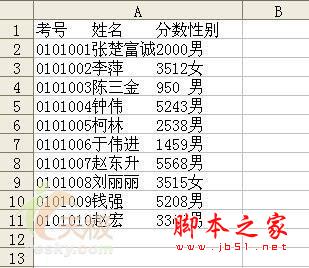
自动分行
2.选中A列,在“数据”菜单中,单击“分列”命令,如图3。
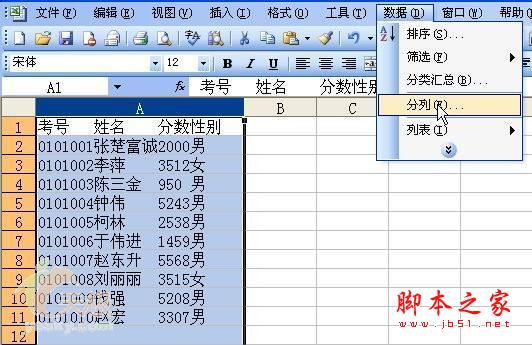
分列命令
如何快速的找到所需要地Excel函数
面对众多的Excel函数,想必没有几位朋友可以把它们记得清清楚楚吧。哪天真正要用到这些函数时,您又该怎么办呢?
3.在打开的“文本分列向导”对话框中,根据基本数据的特点,选择“固定宽度”。如图4。

固定宽度
4.单击“下一步”,设置字段宽度。单击建立分列线,按住左键可拖动分列线的位置,双击可取消分列线。如图5。

建立分列线
5.分列完毕后,单击“下一步”,设置每列的数据类型。如:第一列要设置为“文本”,否则分列后,考号最前面的“0”将被舍去;而第三列设置为“常规”即可,Excel将按单元格中的内容自动判断并设置数据类型。如图6。

设置每列的数据类型
6.单击“完成”。眨眼工夫分列完毕,然后使用Excel的筛选、排序等功能就可以统计所需要的数据了。如图7。
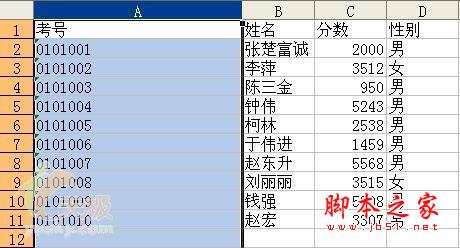
分列完毕
如何使用Excel统计某电话号码有多少人打过
派出所的一个朋友在调查一起案件的时候,遇到了一个如题的问题,请我帮忙。由于要保密他不能提供原始数据,只是给我谈了一下要求。






